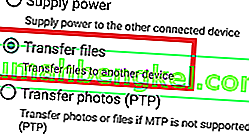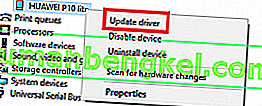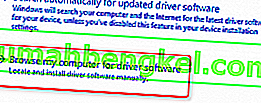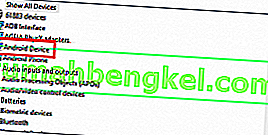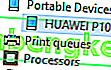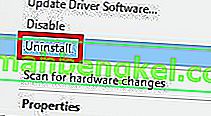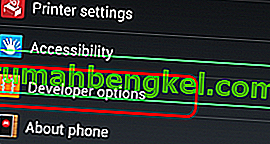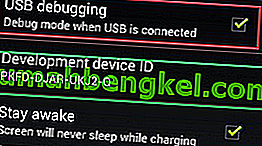지난 몇 년 동안 모바일 기술의 일반적인 추세는 무선 통신이되는 것입니다. Android 휴대폰은 클라우드를 사용하여 파일을 보내고 가져올 수 있으며, Wi-Fi를 통해 인터넷에 연결하고, 케이블 없이도 헤드셋으로 오디오 콘텐츠를 전송하고, 무선으로 충전 할 수도 있습니다.
그러나 거의 모든 Android 모델이 PC에 무선으로 완벽하게 연결할 수 있다고해도 대부분의 사람들은 파일을 전송할 때 이전 방식으로 PC에 연결하는 것을 선호합니다. 고전적인 접근 방식을 사용하면 장점이 있습니다. 일반적으로 전송 속도가 더 빠르고 연결이 이론적으로 더 안정적입니다.
안타깝게도 실제로는 항상 정상적으로 작동하지 않으며 모바일 장치가 PC에서 감지되지 않을 수 있습니다.
이상적으로는 Android 장치를 PC에 연결할 때 Windows가 즉시 MTP (Media Transfer Protocol) 연결로 처리하고 필요한 드라이버를 설치하여 파일 탐색기 내에 표시되도록합니다 .
기기를 루팅 했거나 Android Studio / Eclipse 프로젝트 의 에뮬레이터로 사용 했거나 새 ROM을 설치했다면 ADB 드라이버 (Android 디버그 브리지) 를 설치했을 가능성이 있습니다 . 이렇게하면 PC가 장치에 명령을 보낼 수 있지만 표준 MTP 설정 을 변경하는 습관이있어 장치가 내 컴퓨터에 표시되지 않게됩니다 .
그러나 ADB 드라이버는 휴대 전화가 PC에 표시되는 것을 막는 데 전적으로 책임이 없습니다. 이 문제에는 여러 가지 잠재적 원인이 있으며 ADB 드라이버를 사용하지 않은 장치에 나타날 수 있습니다 .
이를 염두에두고 휴대폰을 파일 탐색기에 다시 표시하는 방법 모음을 만들었습니다 . 이 가이드에는 많은 문제 해결이 포함되어 있으므로 첫 번째 잠재적 인 수정부터 시작하여 자신에게 적합한 방법을 찾을 때까지 아래로 이동하는 것이 좋습니다.
방법 1 : 두 장치 다시 시작 및 다른 포트 사용
Android 기기를 연결했는데 아무 일도 일어나지 않으면 이것이 첫 번째 조치가되어야합니다. USB 포트는 쉽게 결함이 생길 수 있으므로 일반적으로 분명한 것을 먼저 배제하는 것이 가장 좋습니다. 수행해야 할 작업은 다음과 같습니다.
- 케이블을 분리하고 두 장치를 다시 시작하십시오.
- 둘 다 완전히 재부팅되면 케이블을 다시 연결하되 이번에는 다른 USB를 사용해야합니다.
방법 2 : 다른 USB 케이블 사용
이제 USB 케이블에 결함이있을 가능성을 배제하겠습니다. USB 케이블이 항상 완전히 끊어지는 것은 아니므로 일반적으로 케이블을 문제로 식별하기가 어렵습니다.
마이크로 USB 포트 내부를 자세히 보면 몇 개의 금색 커넥터가 있습니다. 충전 목적으로 사용되지만 다른 장치에 연결될 때 정보 전송을 용이하게합니다. 한두 사람이 위치를 바꾸거나 케이블이 작동을 멈출 때까지 충분합니다. 계속 청구될 가능성이 있지만 파일 전송을 지원할 수있는 기능이 충분하지 않습니다. 수행해야 할 작업은 다음과 같습니다.
- 전화기를 다른 케이블에 연결하고 내 컴퓨터 에 나타나는지 확인합니다 .
- 표시되면 문제가 해결 된 것입니다. 표시되지 않으면 USB 포트를 변경하고 새로 연결된 장치를 알리는 Windows 사운드를주의 깊게 들어보십시오.
- 소리가 들리면 하드웨어 문제가없고 드라이버 문제를 겪고있는 것입니다.
방법 3 : 마이크로 USB 포트 청소
마이크로 USB 포트를 차단하는 이물질이 없는지 확인하여 파일 전송이 발생하지 않도록합니다. 휴대 전화를 주머니에 너무 많이 넣어 사용하면 마이크로 USB 포트에 보푸라기가 쌓일 수 있습니다. 이는 전기 전송을 방해하고 스마트 폰이 데이터를 교환하지 못하게 할 수 있습니다. 수행해야 할 작업은 다음과 같습니다.
- 손전등을 사용하여 마이크로 USB 포트 내부를 살펴보고 거기에 있으면 안되는 것을 발견 할 수 있는지 확인하십시오.
참고 : 있으면 안되는 항목이 있으면 다음 단계로 넘어갑니다. 포트가 깨끗한 경우 방법 4로 시작하십시오 .
- 장치의 전원이 꺼져 있는지 확인하고 작은 핀셋, 바늘 또는 이쑤시개를 사용하여 보풀을 포트 밖으로 끌어 내십시오.

- 소독 용 알코올에 작은 면봉을 적셔 충전 포트에 넣고 회전시켜 남아있는 먼지를 제거합니다.
- 다시 전원을 켜기 전에 최소 2 시간 동안 건조 시키십시오.
위의 문제 해결 가이드를 계속 진행했다면 대부분의 하드웨어 관련 문제를 성공적으로 제거했습니다. 이제 잠재적 인 소프트웨어 문제를 다루기 시작하겠습니다.
방법 4 : 저장소로 연결
기기가 내 컴퓨터에 표시되지 않는 경우 잘못된 연결 모드를 사용하고있을 수 있습니다. Android는 충전 전용, MTP, PTP, MIDI 등 다른 기기와 연결할 수있는 여러 가지 모드를 알고 있습니다. 우리의 목적을 위해 우리는 MTP 연결을 사용해야합니다. 수행해야 할 작업은 다음과 같습니다.
- 장치를 PC에 연결합니다.
- 전화기에서 알림 창을 아래로 내리고 MTP 선택을 선택하십시오. 제조업체에 따라이 옵션은 파일 전송 또는 장치 파일 관리자 와 같이 다른 이름을 가질 수 있습니다 .
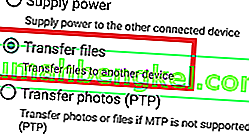
방법 5 : MTP 드라이버 업데이트
위의 방법이 작동하지 않으면 드라이버 문제를 처리하고 있는지 살펴 보겠습니다. PC가 Android를 MTP 장치로 인식하는지 확인하는 것으로 시작합니다.
제어판을 열고 장치 및 프린터 로 이동합니다 . Android 장치의 이름을 찾으면 MTP 연결이 제대로 작동하는 것입니다. 장치 이름이 MTP 또는 Unspecified 인 경우 일부 드라이버를 업데이트해야합니다.

다행히도 장치 관리자 에서 일부 설정을 조정하여 쉽게 수정할 수 있습니다 . 방법은 다음과 같습니다.
- 내 컴퓨터를 마우스 오른쪽 버튼으로 클릭하고 클릭 (관리 장치 관리자 윈도우 10 ) .
- 이제 휴대용 장치를 확장하고 장치가 거기에 있는지 확인하십시오. 장치의 실제 이름이 없거나 노란색 느낌표가있는 경우 마우스 오른쪽 버튼으로 클릭하고 드라이버 업데이트를 탭합니다 .
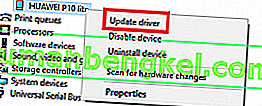
참고 : 휴대용 장치 탭을 사용할 수없는 경우 이름에 " ADB "가 포함 된 항목을 찾으십시오 .
- 드라이버 업데이트 창이 자동으로 드라이버에 대한 중 검색하도록 요청합니다 또는 수동으로 컴퓨터를 검색 할 수 있습니다. 후자를 선택하십시오.
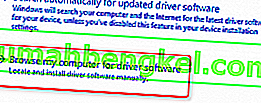
- 위치 상자가 표시되지만 " 내 컴퓨터의 장치 드라이버 목록에서 직접 선택 "을 클릭해야합니다 .

- 긴 하드웨어 유형 목록에서 Android 장치 를 선택 합니다.
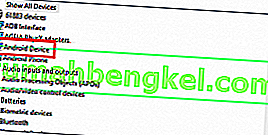
- 를 클릭 MTP의 USB 장치 를 강조 표시 한 후 클릭 다음 .

7. 이전 드라이버는 새 드라이버로 교체해야합니다. 프로세스가 완료 될 때까지 기다리십시오. 이제 Android 장치가 파일 관리자 에서 멀티미디어 장치로 표시됩니다 .
방법 6 : Android 드라이버 다시 설치
여기있는 동안 PC에 최신 Android 드라이버가 설치되어 있는지 확인하겠습니다. 드라이버가 제대로 설치되지 않았거나 ADB와 같은 다른 서비스에 의해 변경되었을 수도 있습니다. Android 드라이버를 다시 설치하는 방법은 다음과 같습니다.
- Android를 PC에 연결하고 장치 관리자 로 돌아갑니다 .
- 휴대용 장치 아래에서 장치 이름을 찾습니다 . 이 항목이 표시되지 않으면 기타 기기 아래를 확인하세요 .
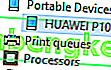
- 장치를 마우스 오른쪽 버튼으로 클릭하고 제거를 클릭 합니다 .
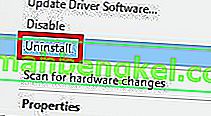
- 장치가 목록에서 사라지면 케이블을 분리합니다.
- 다시 연결하고 Windows 10이 Android 드라이버를 다시 설치할 때까지 기다립니다.
- 장치가 내 컴퓨터에 나타나는지 기다 립니다.
방법 7 : 미디어 기능 팩 다운로드 (Windows 10 만 해당)
MTP 드라이버를 업데이트하고 Android 드라이버가 트릭을 수행하지 않으면 다른 드라이버가 원인 일 수 있습니다. 위에서 언급했듯이 Android 장치는 MTP 프로토콜을 사용하여 데이터를 PC로주고받습니다. MTP 전송에는 Windows Media Player, Windows 10과 공통된 프로세스가 있습니다.
MTP 전송은 Windows Media Player 와 공통된 프로세스를 가지고 있으며 일부 버전의 Windows 10 버전에는 기본적으로 Media Player가 설치되어 있지 않습니다. 이 경우 MTP 프로토콜과 같은 관련 기술이 제대로 작동하지 않습니다.
다행히 Windows 10 N 및 KN 버전 용 미디어 기능 팩을 설치하면이 문제를 해결할 수 있습니다. 여기에서 다운로드하세요.

방법 8 : USB 대용량 저장소로 연결
일부 Android 버전 (특히 이전 버전)에서는 USB 대용량 저장 장치로 연결할 수 있습니다. USB 대용량 저장소는 MTP 연결과 동일한 드라이버를 사용하지 않습니다. 외부 SD 카드 또는 플래시 드라이브를 PC에 연결하는 것과 유사합니다. 장치를 Android로 인식하는 대신 PC는 장치를 대용량 저장 볼륨으로 처리하고 그에 따라 마운트합니다.
물론 스마트 폰 PC 제품군에 연결하는 것과 같은 작업은 할 수 없지만 적어도 파일을 앞뒤로 이동할 수는 있습니다. 방법은 다음과 같습니다.
- 설정> 기타 설정으로 이동 합니다 .
- USB 유틸리티 를 누른 다음 PC에 저장소 연결 을 누릅니다 .
- PC에 저장소 연결을 탭한 다음 USB 저장소 켜기 를 탭 합니다 .
- 필요한 드라이버를 설치할 때까지 기다리십시오.
- PC에서 내 컴퓨터를 열고 Android가 Windows 볼륨으로 나타나는지 확인합니다.
방법 9 : USB 디버깅 활성화
USB 디버깅 은 실제 장치에서 앱을 테스트하고 디 컴파일하는 고급 사용자를위한 것입니다. 그러나 상승 된 권한으로 작동하므로 문제를 해결할 수 있습니다. 수행해야 할 작업은 다음과 같습니다.
- 설정으로 이동 하여 정보 또는 정보 전화 항목 까지 아래로 스크롤합니다 .
- 빌드 번호를 7 번 탭합니다 .

- 이제 개발자 옵션 이라는 새 항목을 볼 수 있습니다 .
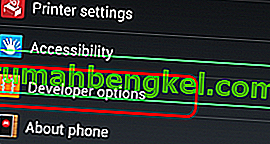
- 에 눌러 개발자 옵션 에 누릅니다 USB 디버깅 을 활성화합니다.
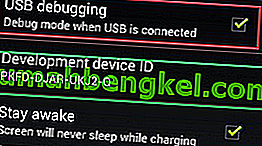
- 장치를 연결하고 휴대폰에서 USB 디버깅 허용을 요청하는 메시지에 동의합니다 .